こんにちは。
どうもFAパパです。
皆様お元気お過ごしですか。
私は元気ですよ~!まぁしんどい事もありますが、楽しい事ばかりでは、楽しい事が普通になっちゃって、楽しいハードルが上がっちゃいますからね!しんどい事があるから、ちょっとした事でも楽しくなったりします。
余談はさておき、本日はFAパパらしく「はじめてのPLCラダー」というのをやってみようと思います。
PLC・ラダープログラムとは??
まず、PLCとは?ラダープログラムとは??ですよね。
よく聞くけどなんの話??って人いると思います。
大丈夫です。
私も最初はそうでした。
Programmable Logic Controller (プログラマブルロジックコントローラ)
の略称で、PLCとかシーケンサとか言ったりします。シーケンサは三菱のPLCの製品名らしく、オムロンのシーケンサとかいう言い方はしないみたいですよ。知らんけど。w
ーーーーーーーー
ここからは、私個人のPLCに対しての解釈ですので、専門書とか、メーカーの言い分とかから見ると間違っているかもしれません。個人的な意見と認識です。
ーーーーーーーー
PLCとはセンサーやスイッチからの入力信号に対して、PLC内のラダープログラムの構成に応じて、出力信号を出す機器になります。
三菱のPLCでは入力をX 出力をY として扱います。
X0とかY0からX1とかY1とかいう風に入力や出力の点数がいくつかあるんですねー。
なんか難しい数学みたいですね!
簡単に言うと、
・X0という入力に対して、Y0という出力を出す。
・同じX0という入力に対して、10秒後にY0という出力を出す。
・またはX0という入力に対して、Y0とY1という出力を出す。
とかとかラダープログラム次第ではほぼ無限大の組み合わせで出力信号を出す事ができるわけですね~
すごいですね~!!
これをどんどん応用していくと?
例えば工場などで製品のバーコードをチェックする機械があるとします。
これをさっきのXやらYやらに置き換えたら、
・製品が流れてくる事をセンサーが検出(X信号入力)
・バーコードの読み取り信号を出す(Y0信号出力)
・ラダープログラムで、読み込んだバーコードを処理
間違っていれば異常ブザーを鳴らす(Y1信号出力)
こんな感じでラダープログラムを組めば、バーコードリーダーを使った検査機ができるわけですね!
まぁ、ざっくりいうと、いろんな入力Xといろんな出力Yを組み合わせて、機械とかを動かしましょうというものになります。
ラダープログラムを組んでみよう!~ソフト準備編~
今日からあなたもプログラマー!!
なんかかっこよくないですか??プログラマー!
っていう響き。
1行でもプログラムが書けたら、プログラマーじゃないですか!
ってなわけで、「オレ、ラダーのプログラムとか作ってんねん」って言えるようになる為に、まずはソフトを開きましょう。
ここでは、三菱のPLCのプログラムを作成する、GX works2というソフトを使っての説明になります。
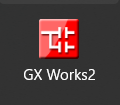
こんなアイコンのソフトですね。
開くとこんな感じです。
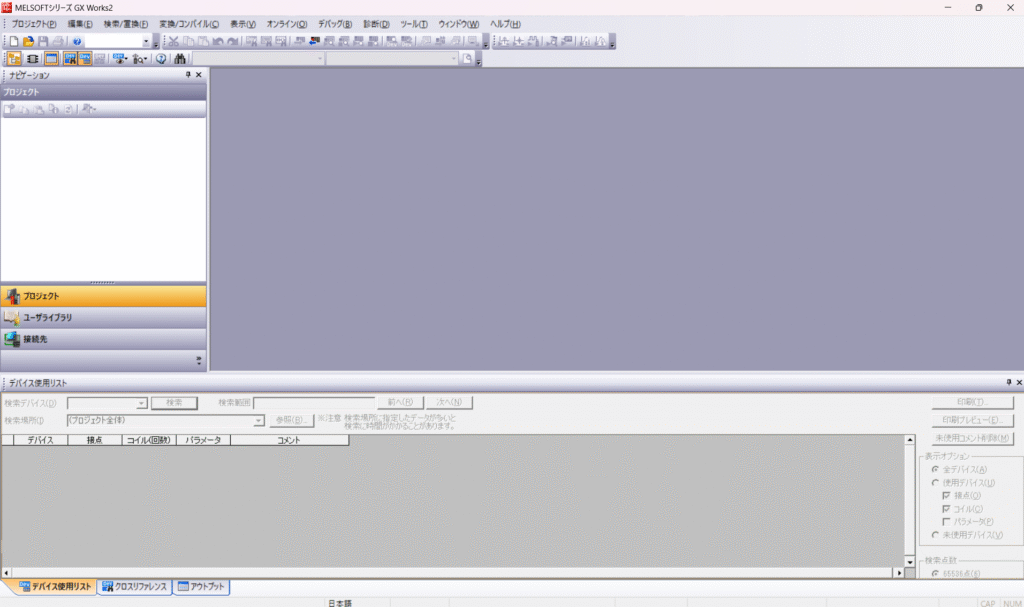
左上の「プロジェクト」から「新規作成」選んでもらって、
シリーズは「FXCPU」にしときましょうか。
機種は適当に「FX3S」
プロジェクト種別は「シンプルプロジェクト」
ラベルを使用のチェックは無しで、プログラム言語は「ラダー」でいきましょう。
なんか「プログラム言語」ってかっこいいですねー。プログラマーって感じ!
「OK」押してもらって、
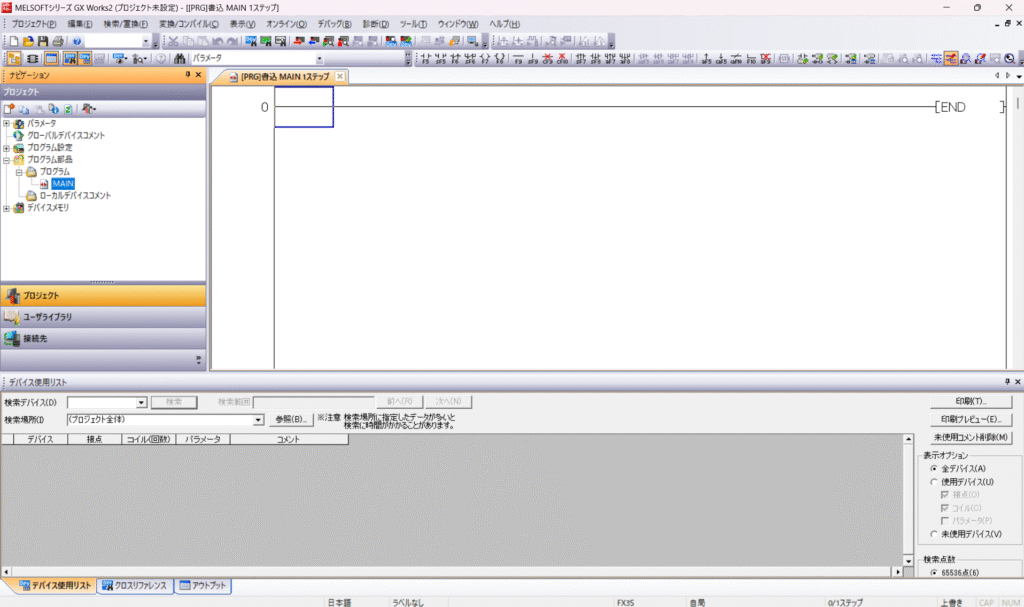
こんな感じで0————-[END]
みたいなページでましたか?
出ない人はね、左の「プログラム部品」ー「プログラム」ー「MAIN」てとこクリックすると出ると思いますよ!
ここにラダープログラムを作っていくわけですねーワクワクしますねー。
ラダープログラムを組んでみよう!~ラダー作成編~
それでは実際にプログラム作ってみましょう。
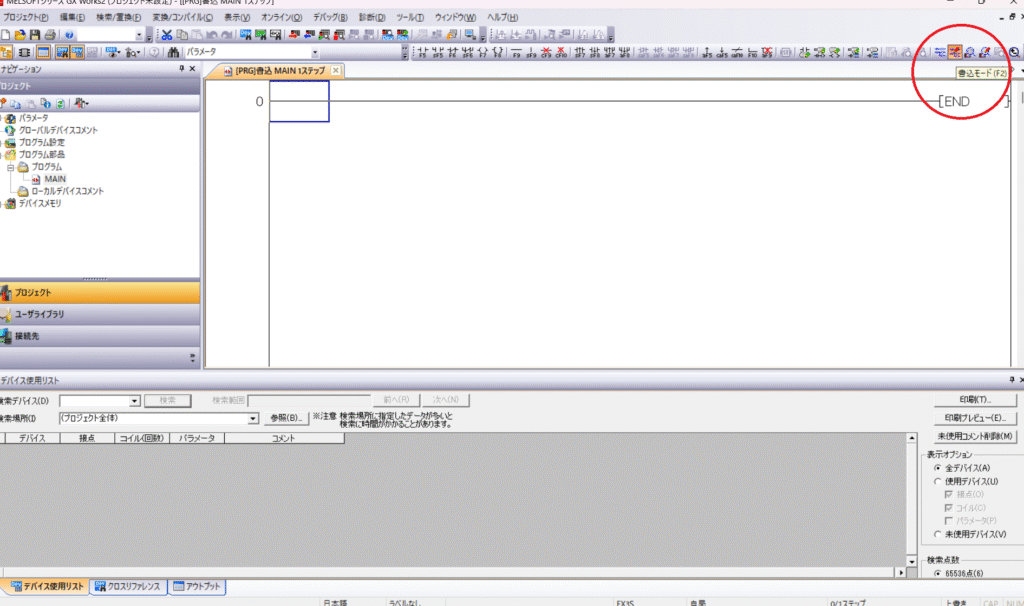
画像の赤〇のところに「書き込みモード」っていうの選べるところがあるので、クリックしてください。F2キーでもショートカットできますよ。
書き込みモードになったら、「Enter」押してみましょう。
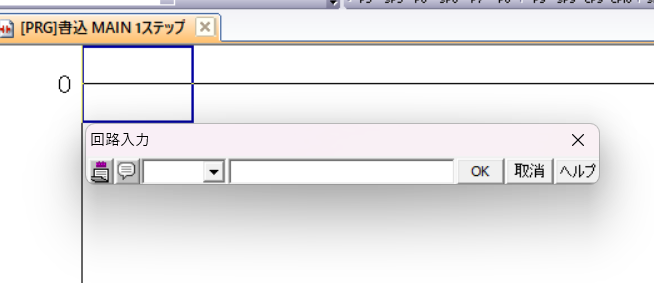
回路入力のところの近くにある▼のプルダウン押してみて、
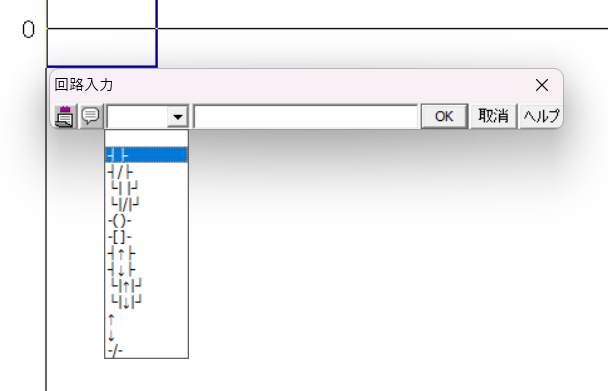
-┃┃- こんなんやつ選んでください。
これはa接点やNO接点と呼ばれるものですね!次に
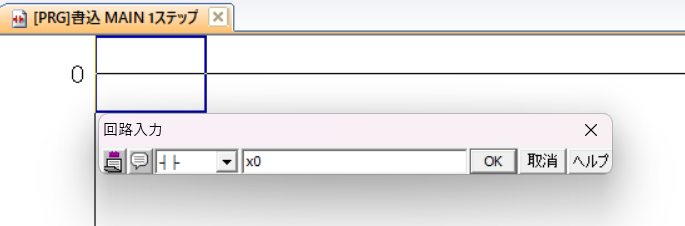
横の枠に「X0」と入れてみましょう。「OK」ボタン押してもらうと、X0のa接点ができます。
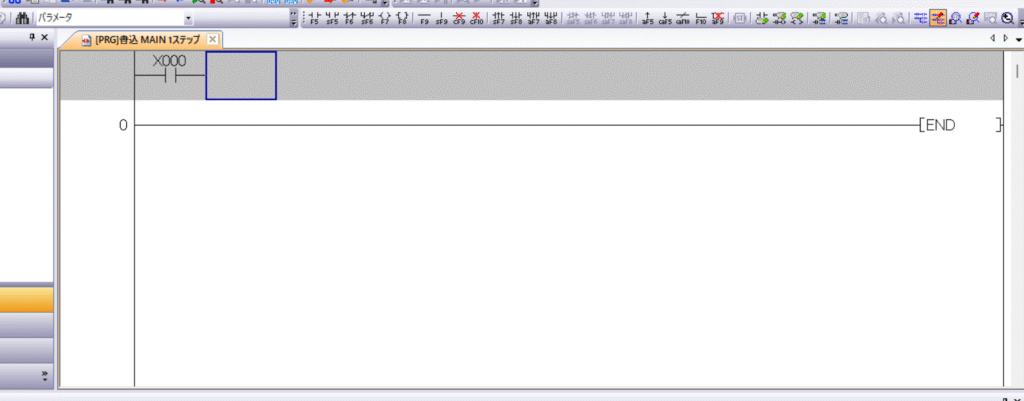
もう1回「Enter」押してもらって、さっきと同じ要領でY0と入れてみましょう。
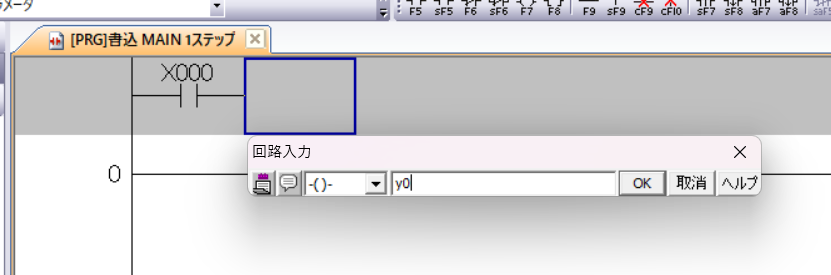
今回は、こんな( )みたいなやつ選んでください。これは出力回路書くときに選びます。
「OK」押してもらったら

こんな感じに、作った回路がグレーになってる状態までいきます。
皆さん大丈夫ですか??余裕ですか!?さすがです。
で、次に
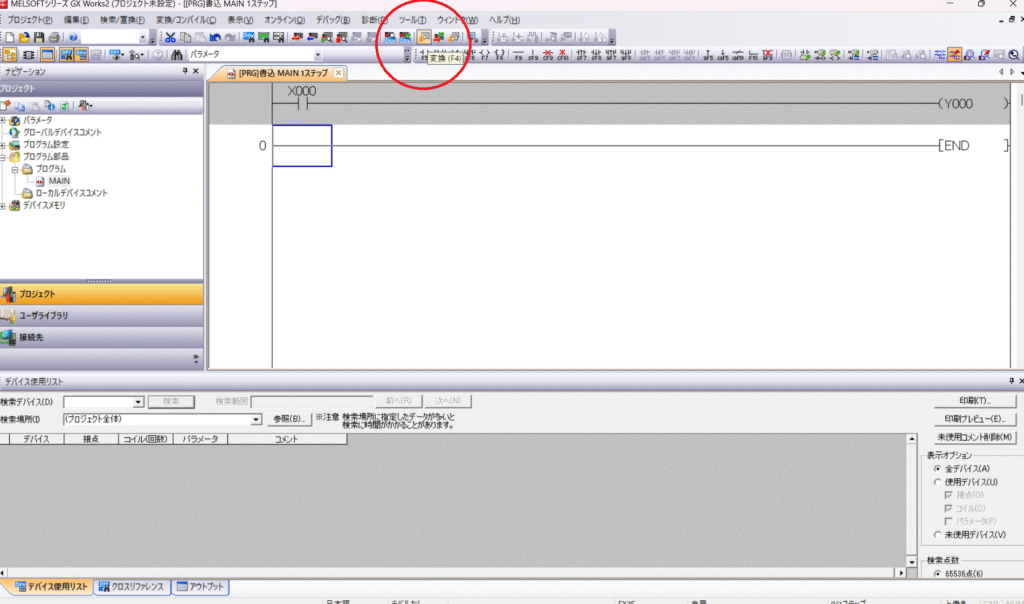
赤〇の「変換」てところをクリックするか、ショートカットのF4を押してみてください。
どうですか?
グレーの部分が白色になりましたか??
これで
「X0という入力が入ったら、Y0という出力を出す」
というプログラムの完成です。
どうですか?簡単でしょ??
ちなみに、いろいろ足して、こんな感じでプログラム作ると、
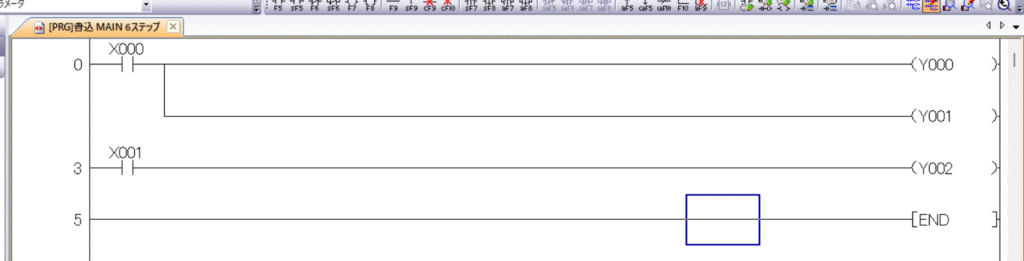
「X0の入力で、Y0とY1を出力」
「X1の入力でY2を出力」
っていうプログラムになります。
まだまだね、ソフトではモニターモードだったりシュミレーションだったり、回路ではb接点だったり、リレー回路だったりと作り方はたくさんあるんですが、今日は
「ラダープログラムってなに!?」
っていうのが課題なので、少しは分かってもらえたでしょうか?
これをどう使うの?ってなると、まだハード回路の話になるので、まずは今日はここまで!!
でも1行書けたので、今日からあなたもプログラマー!!
まとめ
ってなわけでね、今日は PLCって??とかラダープログラムって??ってとこまでです。
一気にやったら訳わかんなくなるし、面白くなくなるんですよねー。
私なんて集中力全くないんで特に。
こういうのやってる人って集中力あるとか思いません??周りはそうかも。私は集中力ないですw
かじってる程度なので、ゆるくやってます。
私の遊びにしても、食事にしても、勉強にしても共通のポイント!!
「少しだけ物足りない所で一回やめる!!」
これです。
これこそ次につなげる秘訣です。
毎日焼肉食ってたら肉きっと嫌いになりますよ。
滅多に行けない焼肉!!とか、滅多に行けない海外旅行!!とか、もっと欲しいなぁというぐらいでやめておくのが次につなげる秘訣だと思っています。
定期的にプログラム関係のブログも書いていきますね~。
軽い気持ちで、半分趣味で触っていきましょう!
明日から 「オレ、ラダーのプログラムとか作ってんねん」 言うてください。
そして、物足りない所でやめる!!
ん???毎日酒のんでるけど、嫌いにならんな。( ゚Д゚)
ではッ!!w


コメント